PS使用图层样式制作超酷的奶酪字体
- 2021-05-05 15:41:58
- 来源/作者:互联网/佚名
- 己被围观次
教程制作分为三大部分:首先是背景及盘子的制作,用矢量工具及渐变完成;然后是文字设计部分,需要自己设计出喜欢的字体;最后用图层样式等做出浮雕效果,再添加一些小孔即可
13、照着这个思路给平剖面的奶酪画孔为一层(颜色:#ce9b43),侧面的奶酪画孔为一层(颜色:#985c3e),复制拖动锚点变形,自由变换很快就可以。

14、图层样式给圆孔添加内阴影,以及投影。
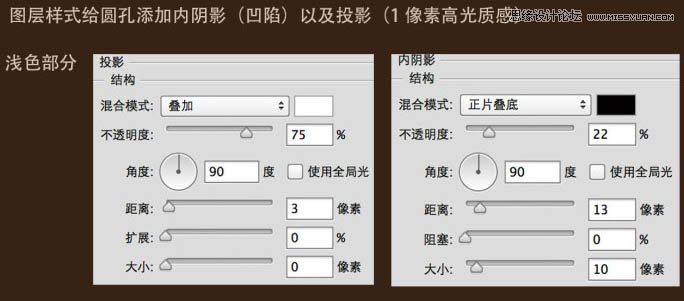

15、具体数值根据图像大小,分辨率控制,自然即可。
奶酪的阴影部分可复制一层填充黑色,用动感模糊,降低透明度还有改变图层混合模式,获得喜欢的效果。

最终效果:

(责任编辑:极限)
*PSjia.COM 倾力出品,转载请注明来自PS家园网(www.psjia.com)
上一篇:PS制作沙滩凹陷特效艺术字教程
下一篇:PS制作黄金质感的艺术字教程








